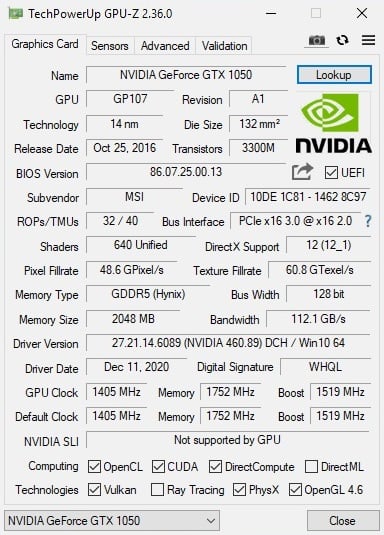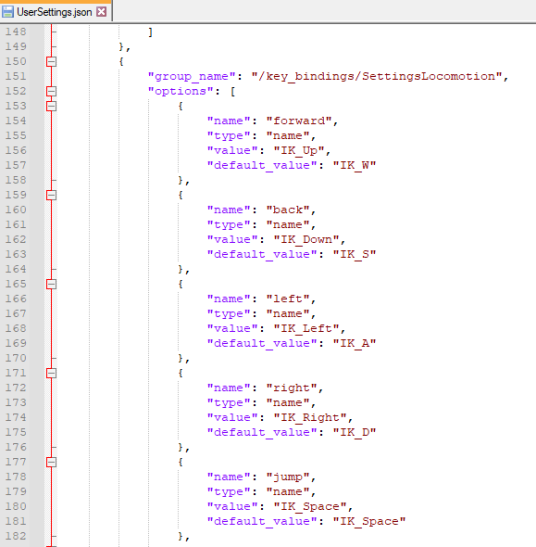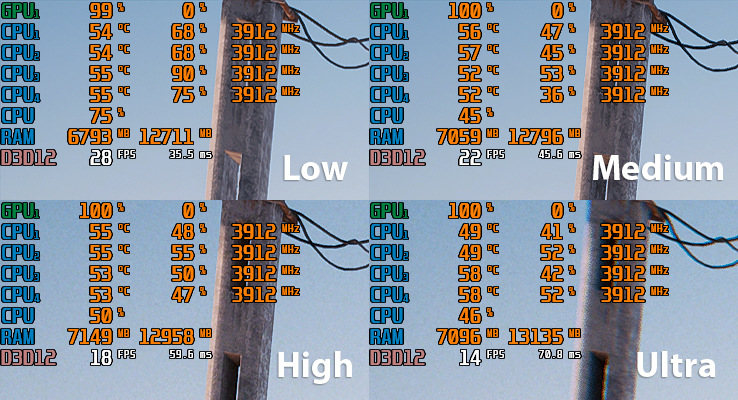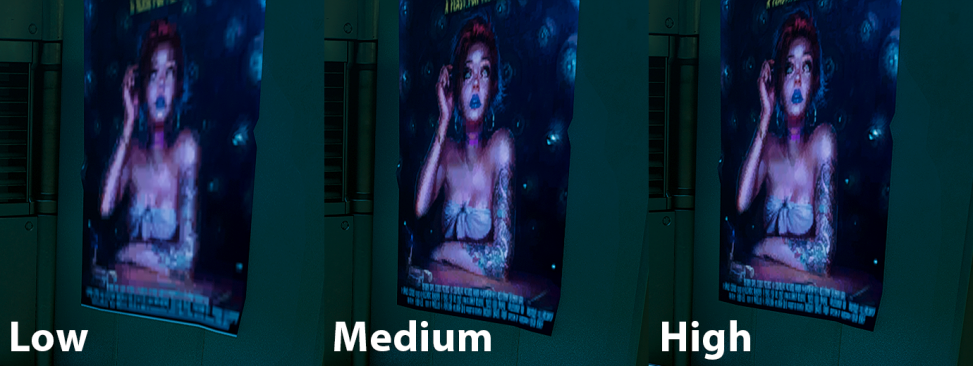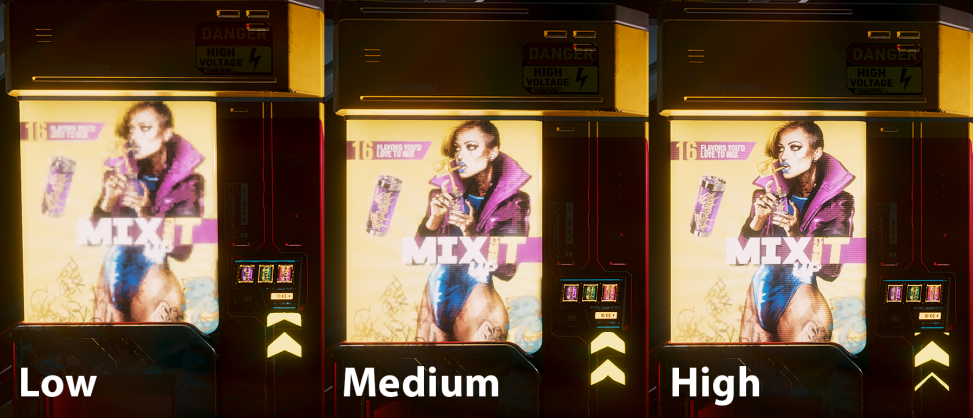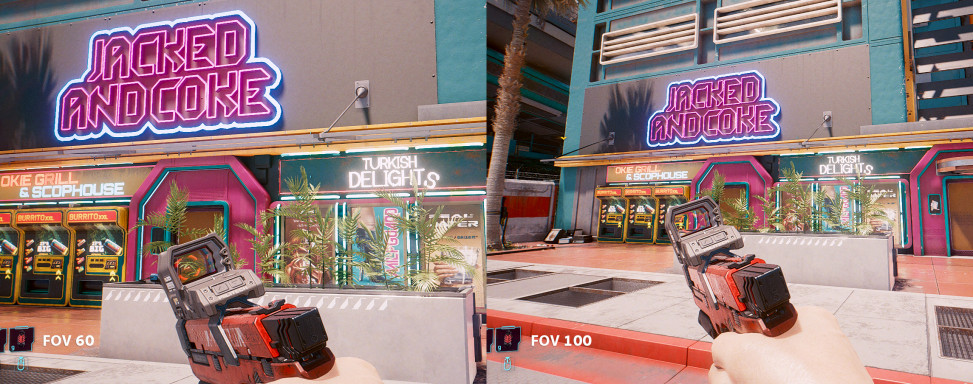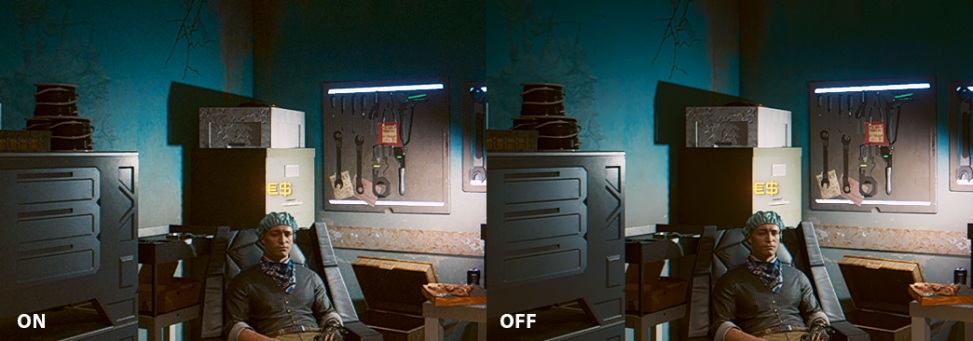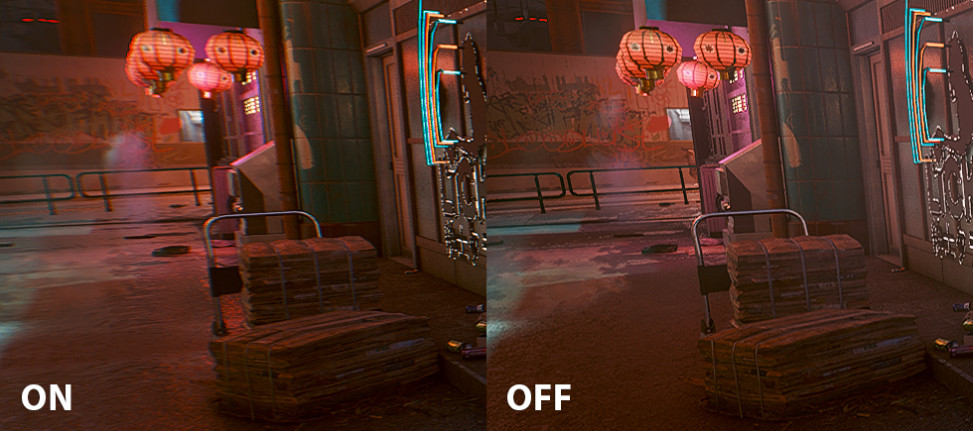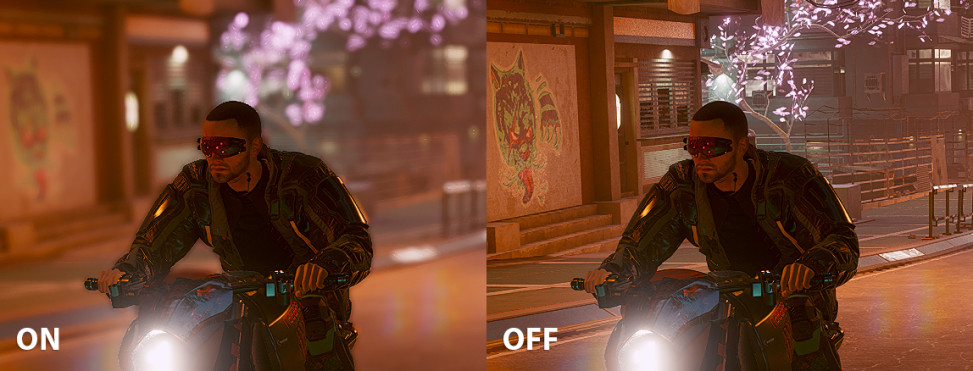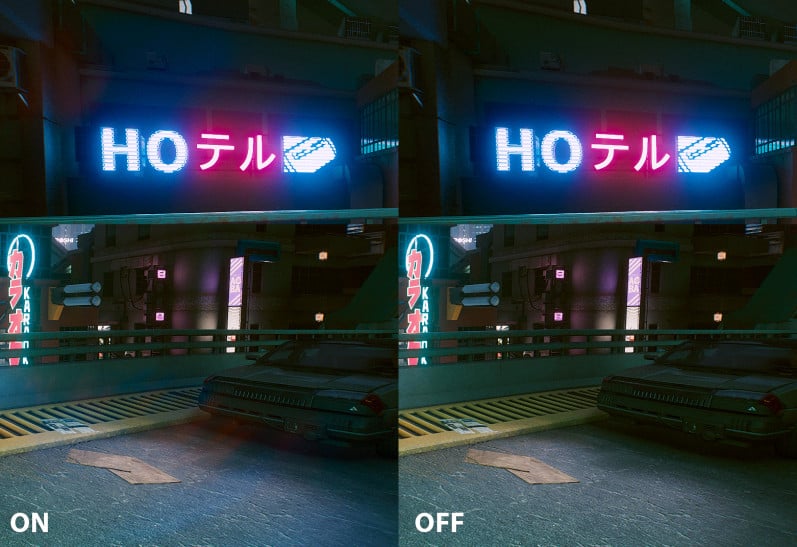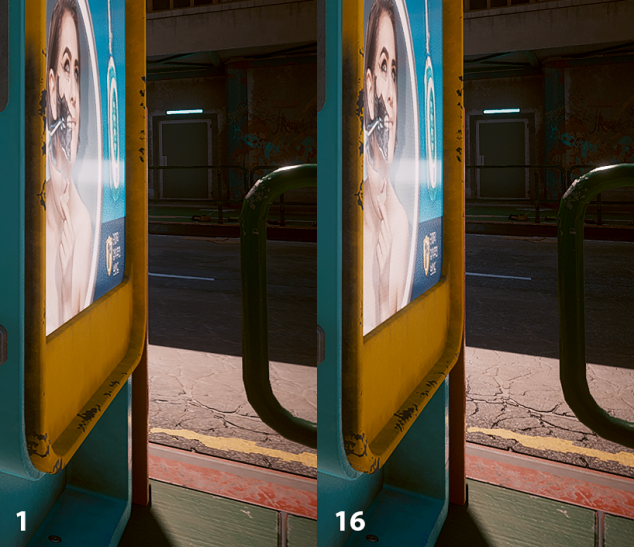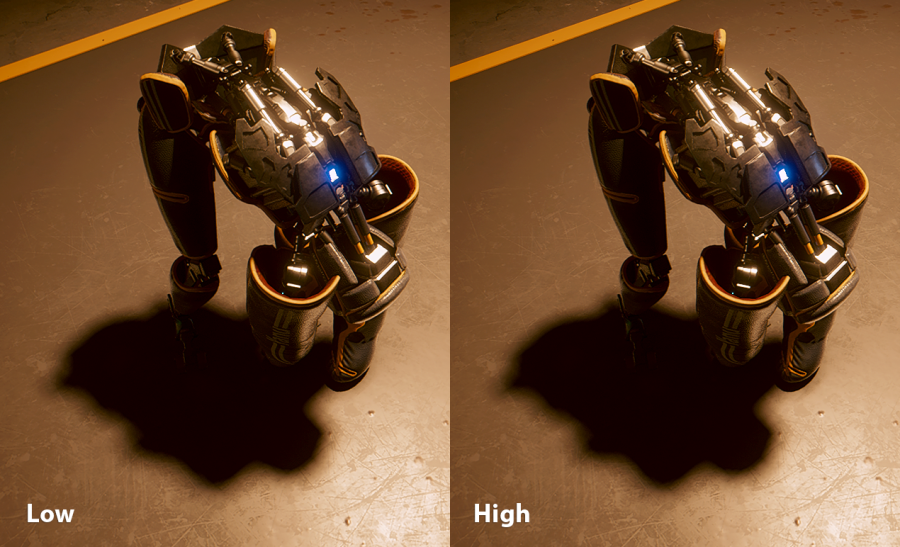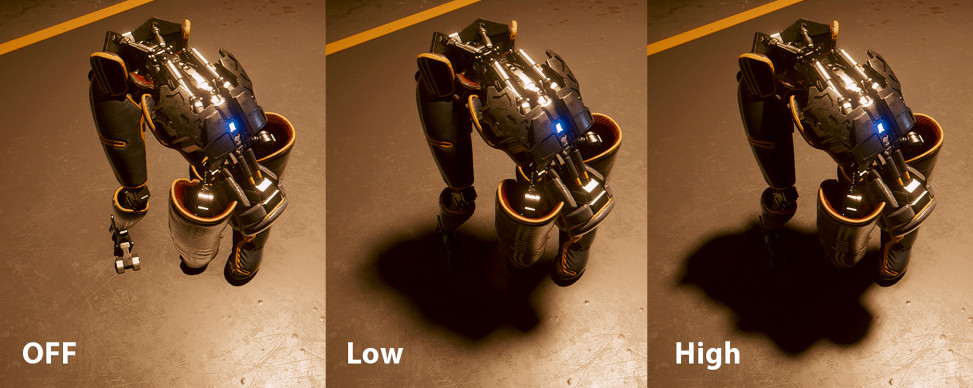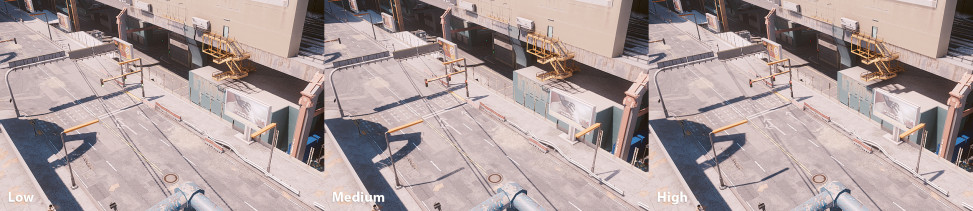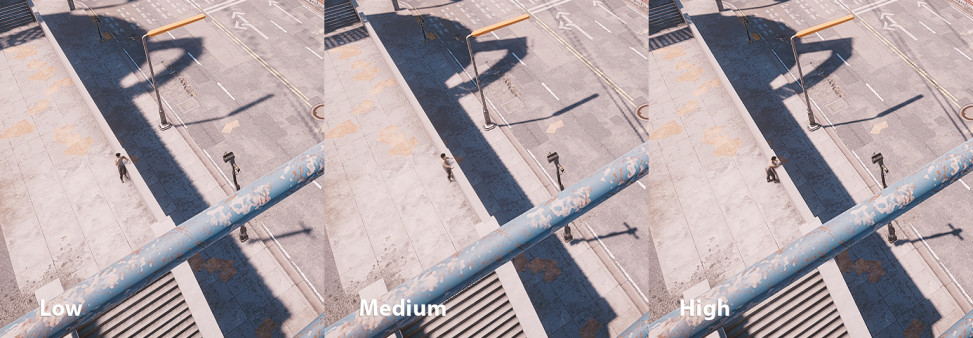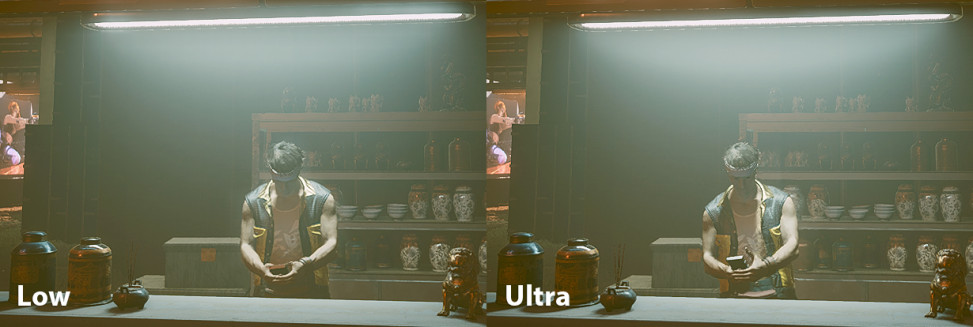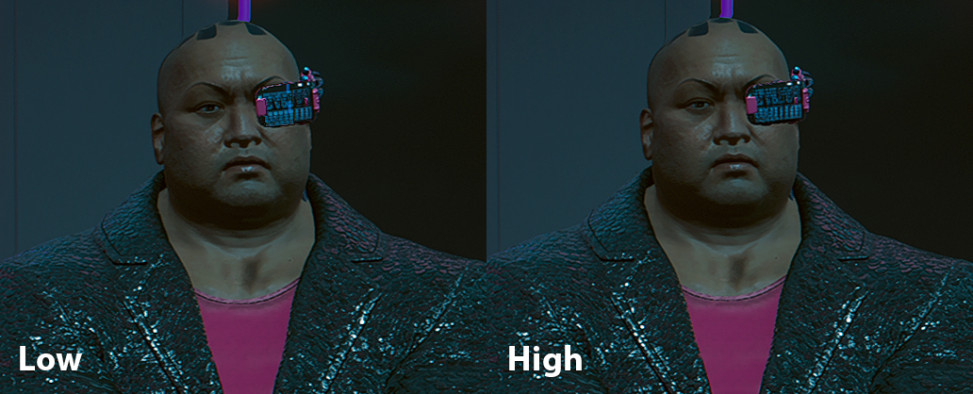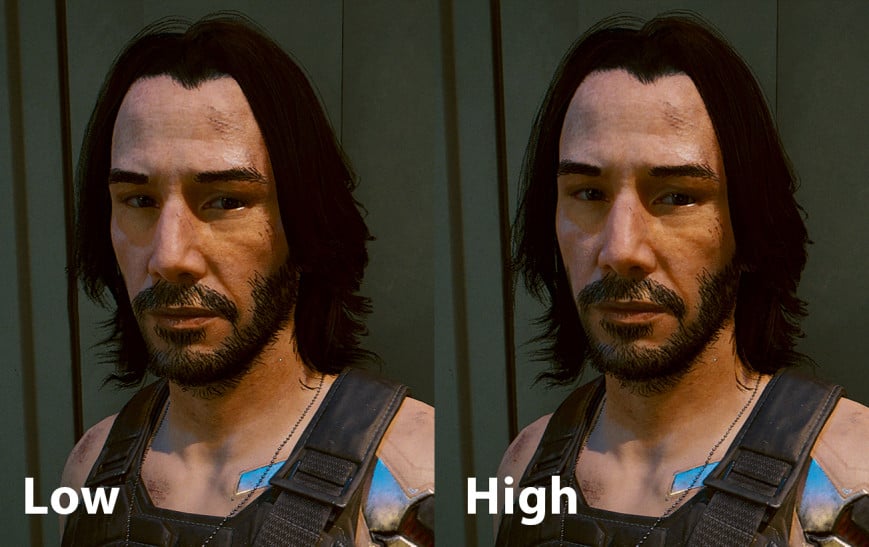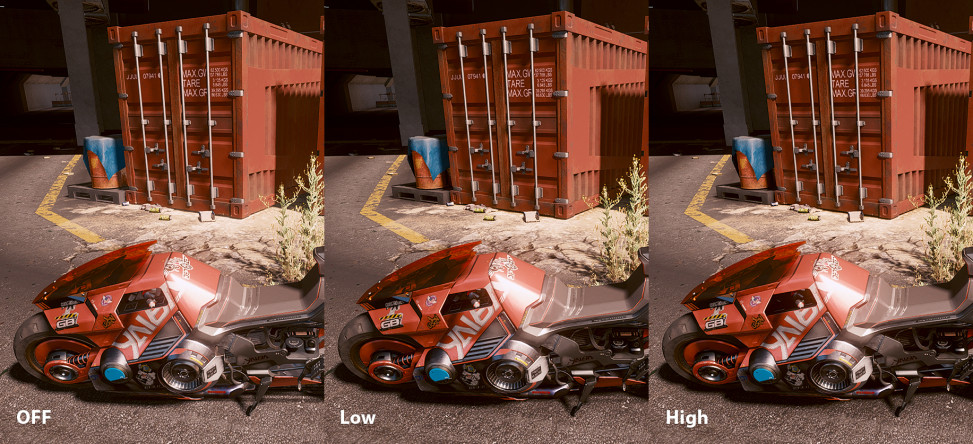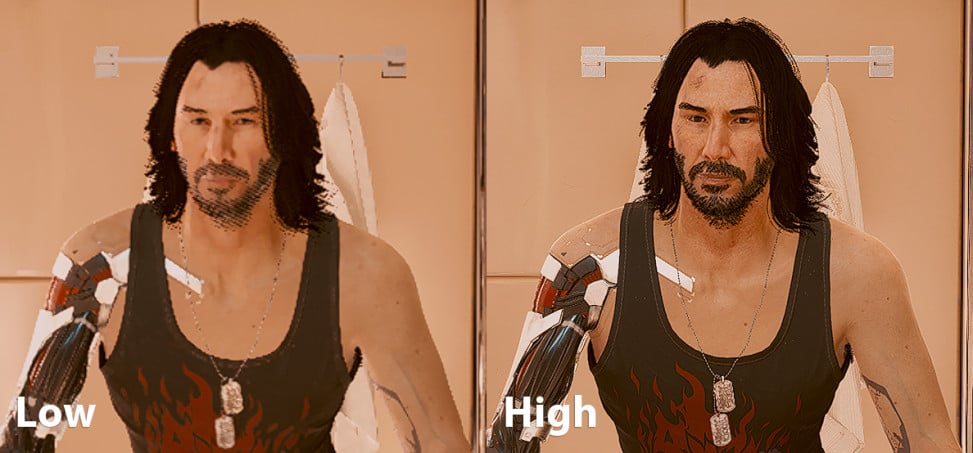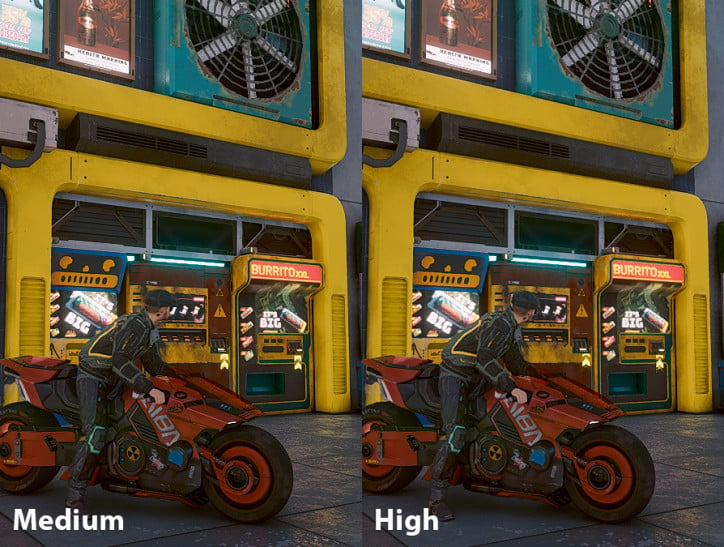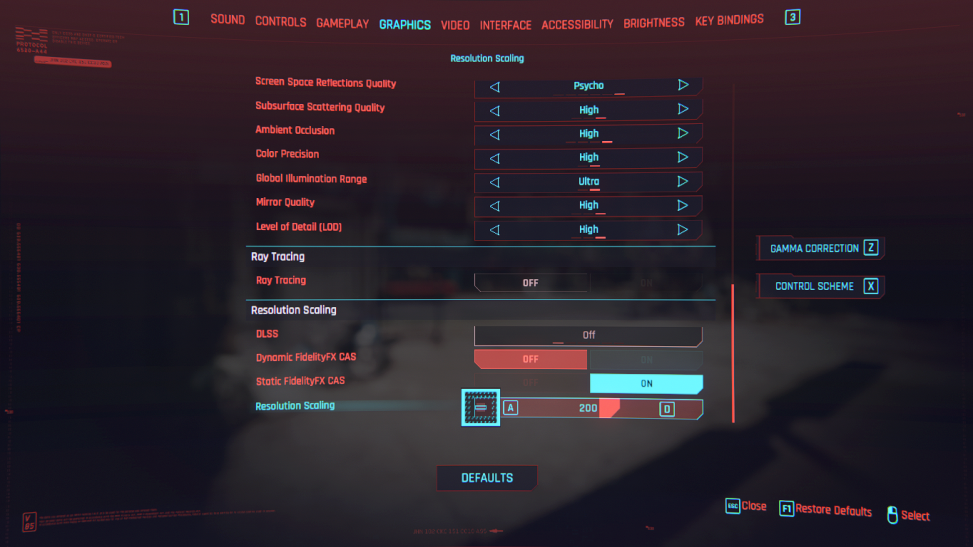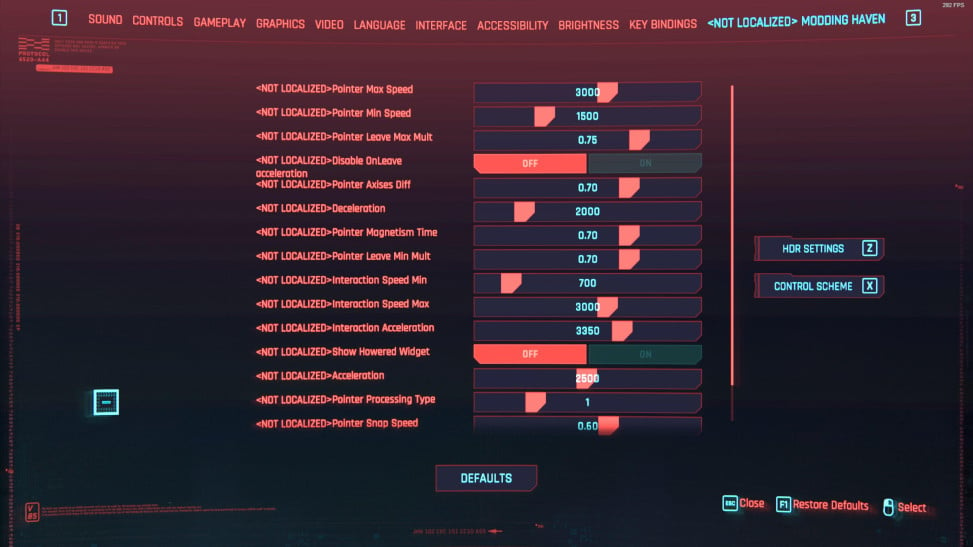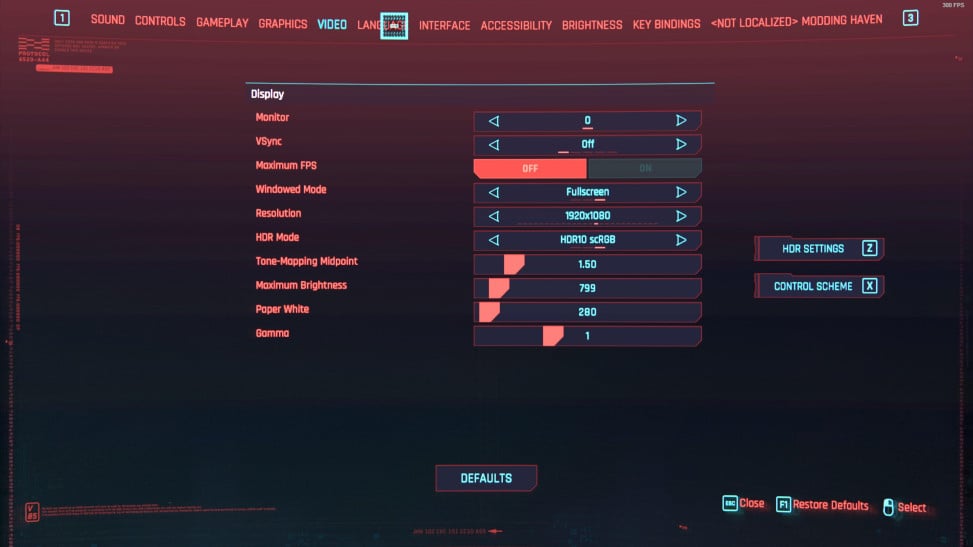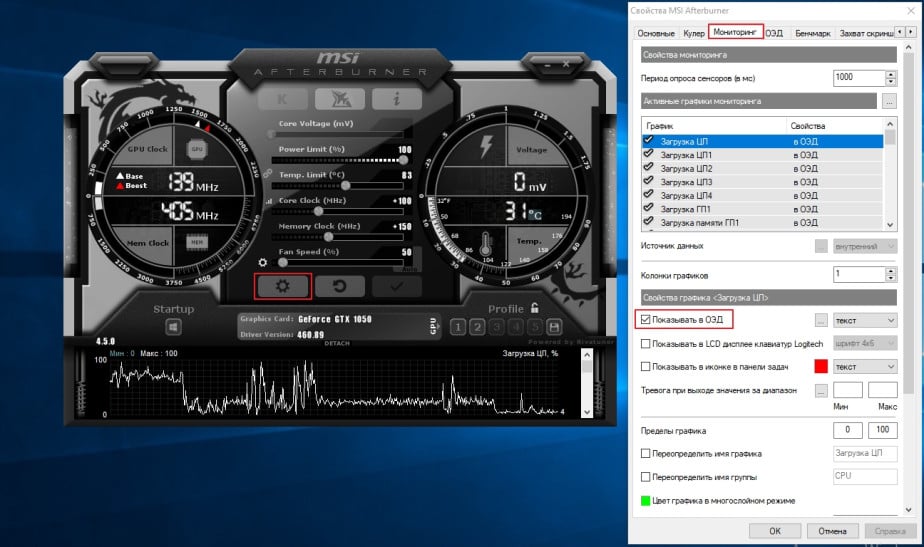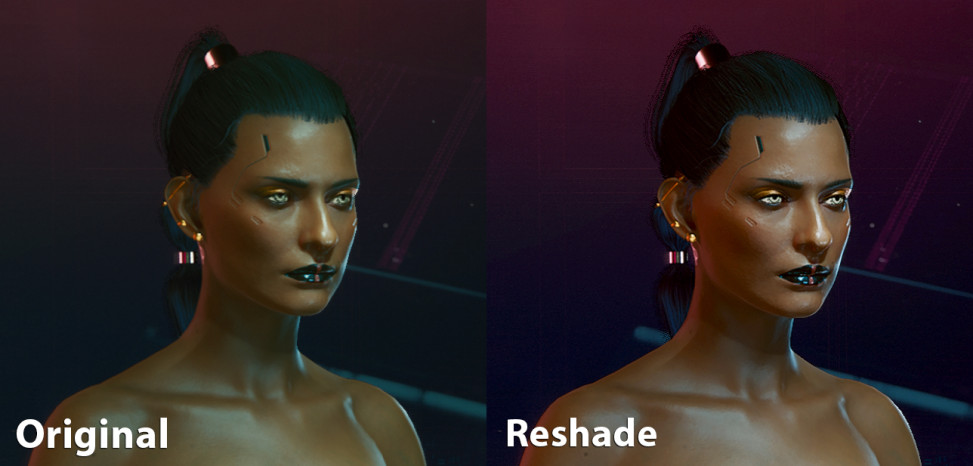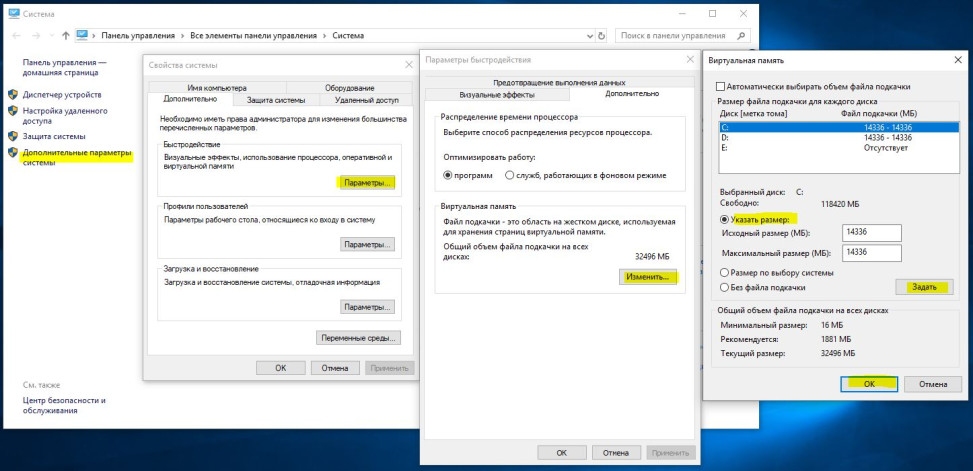что делать если киберпанк лагает
Как повысить FPS на слабом компе в Cyberpunk 2077: есть несколько важных настроек
Улучшаем производительность.
После релиза Cyberpunk 2077 игроки столкнулись с неприятными, но не критичными багами и ошибками – например, текстуры автомобилей, персонажей и самого/самой Ви не всегда прогружались, превращая игру в симулятор картошки. Мы подготовили гайд для тех, кто уже оценил прямоту рук польских разработчиков.
Забирай самый полезный мерч по киберпанку
• Если вы столкнулись с нечеткой картинкой даже на самых высоких настройках, то вам надо отключить эффекты постпроцессинга «Зернистость» и «Хроматическая аберрация». После отключения картинка станет гораздо четче. Пункт «Размытие в движении» лучше отключить при высокой частоте кадров.
• Медленная загрузка текстур – проблема, которую должны поправить в ближайших патчах. Если у вас не грузятся текстуры, то лучше переустановить игру на SSD – это решит большинство проблем с текстурами.
• Чтобы повысить производительность, есть несколько настроек, которые нужно отключить даже при RTX. Это количество людей в толпе и качество теней. При выборе «высокого» качества теней вместо «ультра» визуально игра не станет хуже, но даст дополнительные 15-20 кадров. Также стоит уменьшить «разрешение каскадных теней», что бы это ни значило – в результате вы получите от 10 до 30 дополнительных кадров в секунду в зависимости от разрешения и видеокарты.
• На видеокартах Nvidia RTX стоит включить DLSS. Суперсэмплинг при помощи глубокого обучения менее требователен, чем обычный антиалиасинг. Особенно полезно это будет при игре в 4K-разрешении – игра все так же будет выдавать картинку со сглаженными краями, не потребляя много ресурсов.
• С рейтрейсингом тоже случается проблема – игра превращается в слайдшоу, а в доступных настройках Nvidia написано, что видеокарта загружена всего на 10%. Чтобы ее решить, вам нужно установить Display Driver Uninstaller, свежие драйвера с сайта Nvidia, удалить старые драйвера, перезагрузить компьютер и установить свежий драйвер вручную.
• После нескольких часов игры Cyberpunk 2077 начинает подтормаживать и зависает. Как и многие другие игры, Cyberpunk не любит переключение между другими окнами, так что можете попробовать перезапустить ее или сохраниться кнопкой F5, а потом загрузиться.
Есть еще советы для тех, кому важна плавность картинки, а не ее качество, и для владельцев слабых ПК.
Надеемся, CD Projekt RED уже работает над патчем производительности.
Оптимизация Cyberpank 2077 на слабом компьютере.
Компьютер: i3-7100, GTX 1050 2GB и 8GB RAM, HDD 1TB (7200rpm).
Минимальные системные требования:
Процессор: Intel Core i5-3570K / AMD FX-8310
Видеокарта: GeForce GTX 780 / Radeon RX 470
В системных требованиях не указан 2-ядерный процессор, но это не значит, что он не поддерживается.
Драйвера
Решение проблемы: Обновление драйверов до последней версии.
Скачать их можно на официальном сайте Nvidia или AMD в зависимости от вашего видеоадаптера.
В данной статье используется драйвер: Nvidia 460.89. Для Nvidia я использую Студийные драйвера (SD), а не Game Ready (GRD). Разницы не заметил, но в моем случае.
Ошибка Привязки Клавиш
Открываем Блокнотом и SettingsLocomotion, в моем случае, меняем значения (Value). Для наглядности открыл файл в Notepad++. Я меня управление ходьбы на стрелки.
Настройки Графики
Для начала посмотрим, сколько fps выдают стандартные пресеты:
Как видите, результаты не впечатляют. Теперь перейдем в настройки графики и разберем подробнее.
Обычные настройки:
Расширенные настройки:
Здесь имеется в виду уровень детализации лодов (Levels Of Detail), когда для одного объекта создается несколько вариантов с разным уровнем детализации. На FullHD монике разницу увидеть сложно. Здесь довольно много объектов, да и текстуры высокого качества. Скриншотов нет, но вы поняли.
Производительность
Теперь будем определять производительность каждого параметра. Буду тестировать в 1024×768 с низкими настройками, прибавляя каждый параметр.
Для проведения эксперемента ставим лок на 35 fps, это поможет определить разницу. После настроек снижаем до 30 fps. Это поможет убрать микрофризы.
Толпа отключена с помощью модификации, но об этом ниже.
Качество Текстур (VRAM): L: 1700 Mb: M: 1900 Mb H: 2000 Mb
Эффекты экрана (Обычные настройки): Off: 0 On: 0
В некоторых моментах могут появится микрофризы. Потребление памяти
Размытие при движении: Off: 0 L: 0 H: 0 Сильно влияет на управление.
Контактные тени: Off: 0 On: 0
Улучшенное освещение геометрии лиц: Off: 0 On: 0
Анизатропная фильтрация: 1: 0 4: 0 8: 0 16: 0
Качество объектов локальных теней: L: 0 M: 0 H: 1
Качество локальных теней: Off: 0 L: 1 M: 1 H: 2
Диапазон каскадных теней: L: 0 M: 1 H: 1
Разрешение каскадный карт теней: L: 0 M: 2 H: 4
Разрешение дальних теней: L: 0 H: 2
Разрешение объемного тумана: L: 0 M: 0 H: 2 U: 4
Качество объемных облаков: Off: 0 M: 1 H: 2 U: 2
Максимум динамических декалей: L: 0 M: 1 H: 1 U: 1
Качество отражений: Off: 0 M: 1 H: 2 U: 2 P: 8
Качество подповерхностного рассеивания: L: 0 M: 1 H: 2
Рассеянное затенение: Off: 0 L: 2 M: 3 H: 3
Точность цветопередачи: L: 0 H: 1
Качество отражений в зеркале: L: 5 M: 10 H: 15
Видео
Теперь сравним на сколько сильно теряется производительность при изменениях в параметрах «Видео».
Разрешение (только широкоформатные):
МОДИФИКАЦИИ
[Crowd]
Enabled = false
EnablePedestrians = false
EnableVehicles = false
Данный файл нужно скопировать в Cyberpunk 2077\engine\config\platform\pc. При желании вы можете включить что-то одно, заменив false на true. Это не значит, что людей и автомобилей совсем не будет. В скриптованных миссиях или активностях всегда будет народ, но на улице будет пусто. Будут присутствовать только стоящие скриптованные NPC.
Зато можно посмотреть на красивый город. Отсутствие толпы никак не мешает, учитывая, что даже без мода локации пустые.
При повышении толпы играть становится невозможно, очень сильно лагает.
Плотность толпы: L: 15 M: 20 H: 25
Обязательно сделайте бекап оригинального файла!
Установка: Скопировать options.ini в yberpunk 2077\r6\config\settings\platform\pc.
РАЗГОН ВИДЕОКАРТЫ
Разгон
Для разгона видеокарты я использую MSI Afterburner.
Особого прироста разгон не дает. Разгоняйте на свой страх и риск.
Мониторинг
Для мониторинга используется ультилита Rivatuner Statistics, которая идет в комплекте.
Для включения мониторинга, откройте настройки и передите на вкладку «Мониторинг». Включите нужные параметры и в каждом пункте нажмите на галочку «Показывать в ОЭД«.
RESHADE
Для начала создайте папку, где будет храниться программа и еще 3 папки:
Запустите программ и выберите игру.
Укажите тип API для игры. Большинство новых игр используют DirectX 10/11/12 или Vulcan. Для Cyberpank 2077 выбираем DirectX 10/11/12.
Если reshade найден, выбираем Update.
В окне «Select effects packages to install» нажимаем «Scip(Пропустить)»
Далее нажимаем Edit Reshade settings и в появившимся окне указываем пути к нужным папкам.
Также можно отметить галочку «Perfomance Mode«
Скачиваем нужный нам Reshade и копируем в соответствующие папки. Я использую
Beautiful Natural Recolour. Вы можете выбрать решейд. В самой игре нажимаем «Home» и настраиваем решейд на свой вкус.
ФАЙЛ ПОДКАЧКИ
Игре явно недостаточно 8Гб RAM, поэтому она занимает 12Гб файла подкачки. По умолчанию Windows автоматически выбирает объем файла подкачки, но лучше ограничить. В данном случае до 14Гб (14336 Мб).
После изменения нужно перезагрузить компьютер.
ОБЩИЕ РЕКОМЕНДАЦИИ
Для большей производительности очищаем диск стандартными средствами Windows. Также производим дефрагментацию. Никаких дополнительных программ рекомендовать не буду, вы сами лучше знаете что использовать.
По итогу остановился на таких настройках. Так же можно скрыть меню «Пуск» и поставить черный фон, что бы меньше отвлекало.
Cyberpunk 2077 → Оптимизация для слабых ПК
Cyberpunk 2077 – компьютерная игра от авторов серии The Witcher, созданная по мотивам настольной ролевой игры Cyberpunk 2020 Майка Пондсмита. Игрока. Подробнее
Оптимизация для слабых ПК Cyberpunk 2077
Существует много способов улучшить работу игр на не самом слабом компьютере. Далее мы рассмотрим их в порядке от простых к сложным и расскажем, что делать, если Cyberpunk 2077 тормозит.
Простое решение тормозов в Киберпанк 2077
Освободить место на диске
Прежде чем переходить к активным действиям нужно убедиться, что на компьютере есть хотя бы 10-15 Гб свободного места на жестком диске, на который установлена операционная система.
Обычно это диск «C». Этот минимальный запас необходим для того, чтобы система могла без каких-либо проблем создавать временные хранилища файлов Cyberpunk 2077, кэши и так далее.
Посмотрите системные требования Киберпанк 2077 и убедитесь, что на вашем жестком диске достаточно места для нормальной работы игры.
Отключить ненужные программы
Каждая программа, которая запущена в ОС, занимает определенный процент оперативной памяти и загружает процессор. Убедиться в этом легко, достаточно просто открыть диспетчер задач с помощью сочетания клавиш Ctrl+Alt+Del:
Если в компьютере установлен не самый мощный процессор, а оперативной памяти меньше 8-16 Гб, то перед запуском Cyberpunk 2077 нужно отключить ненужные программы. Например, Skype, Discord, Telegram, Google Chrome и так далее.
Отключить оверлеи
Речь идет о тех программах, которые способны отображать свой интерфейс поверх игры. Часто на компьютере есть такие — Fraps, Steam, Origin и так далее. Даже когда оверлей скрыт, он обрабатывается компьютером, снижая FPS в Cyberpunk 2077.
Поэтому все оверлеи нужно отключить. Почти всегда это можно сделать в настройках программы без необходимости ее удаления. Например, оверлей Steam, легко отключается через меню:
Обновить драйвера видеокарты, скачать драйвера для Cyberpunk 2077
Вне зависимости от того, какая видеокарта стоит в системном блоке, ее драйвера нужно поддерживать в актуальном состоянии. Поэтому перед запуском Киберпанк 2077 следует зайти на сайт производителя и проверить, не вышли ли новые драйвера:
После установки драйвера следует перезагрузить компьютер, чтобы исключить возможность сбоев. Также стоит учитывать, что для многих старых видеокарт новые драйверы уже не выходят.
Изменить параметры электропитания
По умолчанию в компьютере установлен сбалансированный режим электропитания, который, а в некоторых ноутбуках, в целях увеличения времени работы, и вовсе установлена экономия энергии.
Это не дает компьютеру раскрыть свой потенциал в Киберпанк 2077 полностью, поэтому первым делом нужно открыть панель управления, которую можно найти с помощью поиска. После нужно сделать следующее:
Включить режим производительности Nvidia
После установки драйвера для видеокарты от компании Nvidia можно ускорить работу Киберпанк 2077 с помощью режима производительности. Это немного упростит графику в игре, но повысит FPS. Обратите внимание, что этот метод доступен только в случае, если у вас видеокарта с чипом от Nvidia. Вот как это сделать:
Далее необходимо запустить Киберпанк 2077 и убедиться, что все отображается корректно. Если возникают проблемы, то нужно вместо «Пользовательские настройки с упором на:» выбрать «Настройки согласно 3D-приложению».
Отключить эффекты Windows
Если Киберпанк 2077 работает не в полноэкранном режиме, а в окне, в том числе и без рамки, то повысить FPS можно, если отключить эффекты Windows. Для этого нужно проделать следующие действия:
При необходимости на последнем шаге можно выбрать опцию «Особые эффекты». В таком случае можно самостоятельно выбрать, какие эффекты оставить, а какие — отключить.
Увеличить файл подкачки, если не хватает оперативной памяти для Cyberpunk 2077
Чтобы компенсировать недостаток оперативной памяти, можно увеличить файл подкачки. Это позволит системе хранить часть необходимых Cyberpunk 2077 данных прямо на жестком диске. Вот что нужно сделать:
Например, если в системном блоке установлена «плашка» на 4 Гб, то есть 4192 Мб, в поля выше нужно вписать число 2048. Можно сделать файл подкачки больше, но никакого прироста это не даст.
Следует понимать, что файл подкачки эффективен только тогда, когда системе не хватает оперативной памяти. Если компьютер имеет 8-16 Гб, то файл подкачки практически не используется. А при использовании SSD-диска в качестве системного наличие файла подкачки и вовсе может замедлить производительность Cyberpunk 2077, поэтому не следует бездумно задавать большое значение файла подкачки.
Если Cyberpunk 2077 запускается, но сильно тормозит, то перед началом всех процедур следует снизить графику до минимума через настройки игры. Если это не помогло, то придется прибегнуть к помощи сторонних программ для настройки видеокарты:
Загрузив программу, запускаем ее. В случае с NVIDIA Inspector нужно запускать файл nvidiaProfileInspector.exe, а не nvidiaInspector.exe. Сверху, в строке «Profiles:» можно выбрать любую игру, которая поддерживается драйверами Nvidia.
Ниже представлены все доступные настройки. Их много, но для того, чтобы ухудшить графику в игре до «картофельной», вполне достаточно всего нескольких, которые находятся в разделе «Antialiasing».
Наибольший прирост производительности дает изменение этих двух параметров:
Каждая из этих настроек имеет разные значения. Некоторые из них могут делать картинку в Cyberpunk 2077 неудобоваримой, поэтому следует попробовать разные комбинации значений, которые дают более-менее сносное играбельную картинку.
В случае с RadeonMod все аналогично: нужно найти настройки, отвечающие за отображение текстур и снижать их до тех пор, пока FPS в игре не станет достаточно высоким.
Как разогнать видеокарту для Киберпанк 2077
Все, что связано с «разгоном», направлено на увеличение производительности, но это довольно обширные темы, о которых в двух словах рассказать сложно. К тому же это всегда довольно рисковое дело. Если что, мы вас предупредили.
Чтобы добиться большего значения FPS в Cyberpunk 2077, сначала можно попробовать разогнать видеокарту. Самый простой способ сделать это — воспользоваться встроенными функциями ПО от производителя видеокарты.
Например, в комплекте с некоторыми видеокартами от GIGABYTE поставляется программа Graphics Engine, в которой есть несколько уже готовых профилей разгона. Это позволяет выжать из видеокарты 5-10 дополнительных кадров в секунду.
Если программы от производителя нет, то всегда можно воспользоваться универсальным решением — MSI Afterburner. Это одна из лучших программ для разгона, в ней множество разных настроек.
Но тут придется все настраивать вручную. Повышать следует в первую очередь частоту самого видеочипа («Core Clock») и частоту памяти видеокарты («Memory Clock»). Слева находятся базовые значения этих параметров. Справа отображаются температура и увеличение вольтажа — эти характеристики позволяют следить за «здоровьем» видеокарты.
При повышении частоты возрастает нагрев видеокарты. Если температура переходит отметку в 85 градусов, то следует увеличить скорость оборотов вентиляторов («Fan Speed»). Если температура повысилась до 100 градусов, то следует немедленно прекратить разгон, иначе чип может расплавиться. Мощный «разгон» требует водяного охлаждения, поэтому не следует повышать частоты более чем на 10%.
Разогнать процессор
В то время как «разгон» видеокарты вполне осуществим прямо в Windows, для того, чтобы улучшить работу процессора и тем самым увеличить быстродействие Cyberpunk 2077, придется лезть в «Биос».
Геймерский «разгон» процессора обычно предполагает увеличение процессорного множителя (Core Ratio). Сделать это можно далеко не на каждом процессоре, а только на том, где этот множитель разблокирован. Обычно такие процессоры помечаются особым образом. Например, компания Intel использует маркировки «K» и «X‘. То есть, например, i7-4790 нельзя разогнать с помощью множителя, а вот i7-4790K — вполне.
Но как узнать точное название модели процессора? Проще всего воспользоваться программой CPU-Z. Запустив ее, нужно открыть вкладку «CPU» и посмотреть на самую первую строчку — «Name». Это и есть название процессора. Кстати, там же можно увидеть из сам множитель. Он в разделе «Clocks», в строке «Multiplier». Если процессор поддерживает «разгон», то этот множитель можно изменить.
Чтобы изменить коэффициент Core Ratio, нужно сначала попасть в оболочку BIOS. Для этого нужно нажать особое сочетание клавиш во время загрузки компьютера (до того, как появится экран Windows).
Сочетание может различаться в зависимости от материнской платы. Часто BIOS можно вызвать с помощью клавиши «F8» или «Del». На экране «Биоса» нужно найти раздел, посвященный процессору. Тут тоже все сложно, так как оболочек у BIOS много. Практически каждый производитель материнский плат использует свою собственную, поэтому без знания английского языка найти нужное место не так-то просто.
Изменять множитель нужно постепенно, повышая его на 2. После каждого изменения следует перезапускать компьютер и тщательно проверять работоспособность и температуру процессора. Если она становится выше 80 градусов во время игры, то нужно немедленно выключить Киберпанк 2077, перезагрузить компьютер, зайти в BIOS и снизить значение Core Ratio. Иначе процессор может сгореть.